USB设备重定向是指在远程桌面连接或虚拟桌面环境中将本地计算机上的USB设备连接到远程计算机或虚拟机中的技术。该技术的使用场景包括以下几种情况:
外设使用:在远程桌面或虚拟桌面环境中,需要使用本地计算机上的USB设备,如打印机、扫描仪、摄像头等。
数据传输:在远程桌面或虚拟桌面环境中,需要使用本地计算机上的USB存储设备,如闪存盘、移动硬盘等传输数据。
软件许可证:一些软件需要通过USB设备来验证许可证,例如加密狗等,这时候需要使用USB设备重定向来将本地计算机上的USB设备连接到远程计算机或虚拟机中。
音视频传输:在远程桌面或虚拟桌面环境中,需要使用本地计算机上的USB设备进行音视频传输,如麦克风、音箱等。
Splashtop已提供设备重定向功能,方便将控制端连接的USB设备定向至被控电脑。具体试用流程和方法如下。
准备
支持产品:
目前支持设备重定向功能的产品包括:
企业旗舰版-SplashtopEnterprise
本地部署版-SplashtopOn-Prem
使用前准备:
1.购买SplashtopEnterprise/On-Prem或申请试用。
2.升级控制端app至v3.4.4.0及以上版本
3.升级被控端Streamer至v3.4.4.0及以上版本
4.在控制端和被控端安装需重定向设备的驱动程序。
5.控制端和被控端需Windows10及以上版本,或WindowsServer 2016/2019
控制端app安装设备重定向驱动
启动控制端app,进入选项-高级选项卡,在“设备重定向”项目下,点击“安装设备重定向驱动”,如下图所示,完成驱动安装。
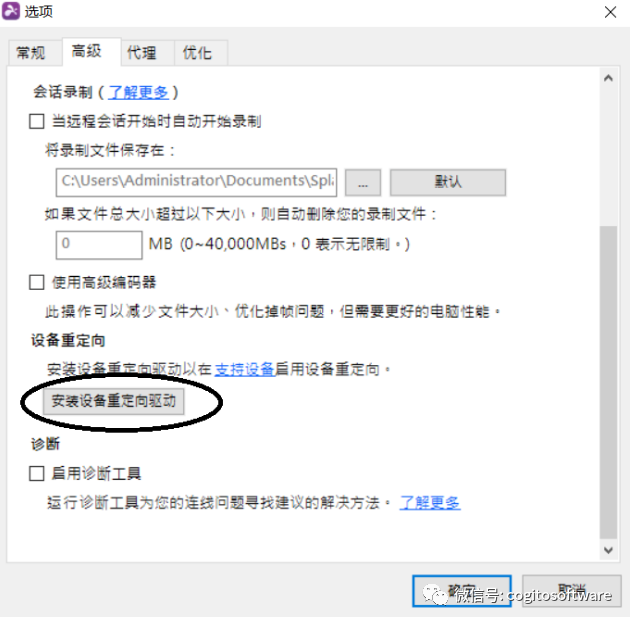
开启设备重定向
团队管理员登录网页控制台,进入设置页面,勾选“启用设备重定向”选项,如下图所示:
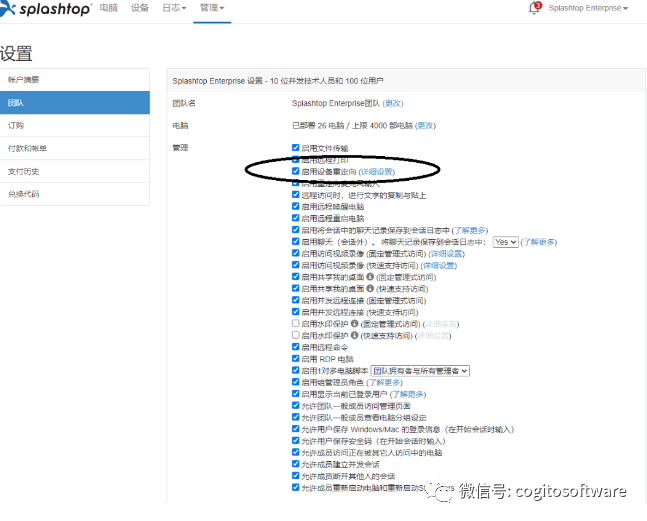
点击选项右侧“详细设置”,进入设备重定向设置页面,如下图所示:
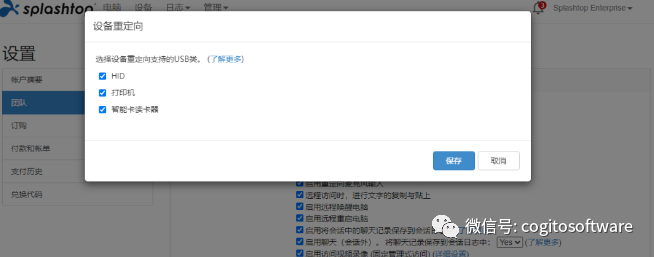
在此页面中,可分别开启不同类别的USB设置,如该类设备未勾选,则该类设备无法重定向。
选项说明
HID
HID设备为直接与人交互设备,包括鼠标键盘,游戏手杆,手写板等。
打印机
打印机类。
智能卡读卡器
如USB读卡器,银行U盾等。
完成设置后,点击“保存”按钮,重定向设置完成。
远程桌面连接中设备重定向
设备重定向设置完成后,建立远程桌面连接,点击“操作”-“设备重定向”,如下图所示:
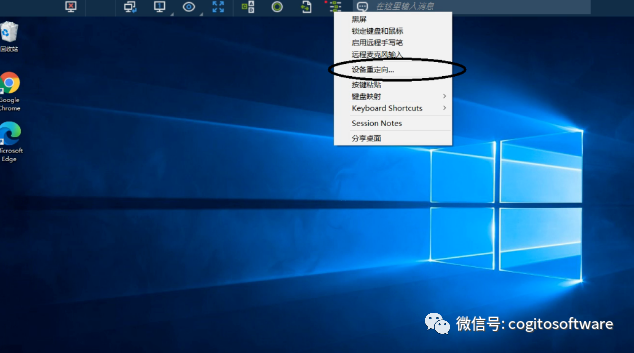
打开设备重定向设备选择界面,如下图所示,本地设备列表中,会列出当前连接到控制端设备上所有的USB设备。
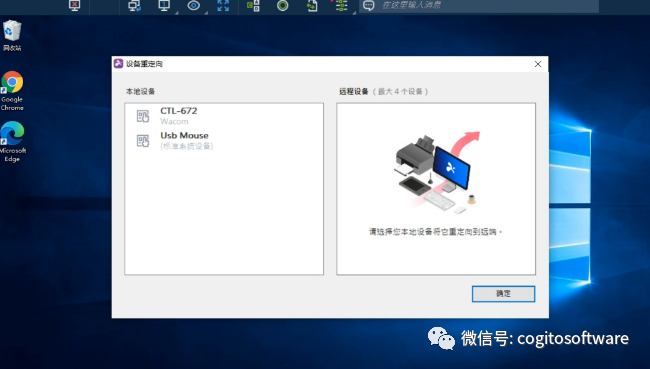
选择其中需要重定向的设备,点击其右侧的“重定向”按钮,如下图所示:
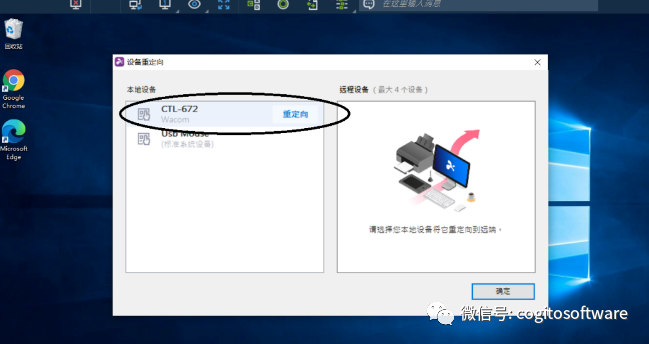
该设备将进入远程设备列表中,如下图所示,点击“确定”按钮, 该设备即可重定向到被控端设备。
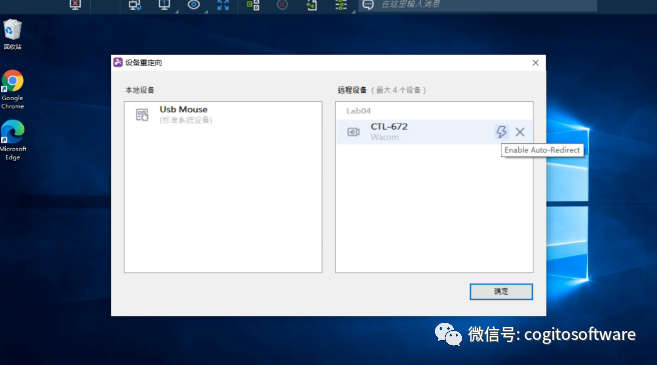
如需停止重定向,在远端设备列表中,点击需断开重定向设备右侧的删除按钮即可。
也可以点击“自动重定向”按钮,如下图所示,下次远程桌面连接,自动完成设备重定向。
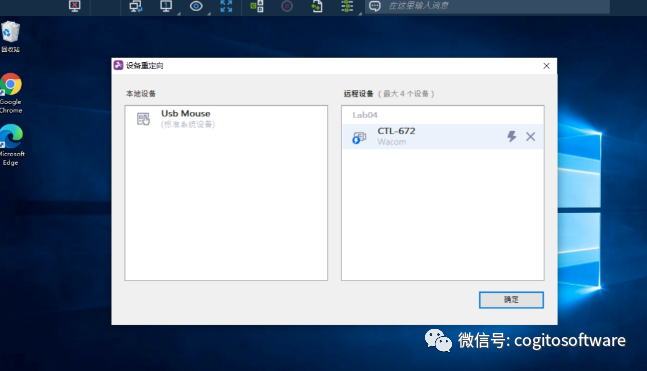
注意事项
1.目前最多支持5个设备同时重定向。
2.如果USB设备不在列表中,或连接遇到问题,可以私信联系我们。
-
usb
+关注
关注
60文章
7946浏览量
264723 -
计算机
+关注
关注
19文章
7496浏览量
87984 -
远程桌面
+关注
关注
0文章
34浏览量
6323
原文标题:Splashtop:如何在远程桌面中使用USB 设备:网银U盾、手绘板、打印机等
文章出处:【微信号:哲想软件,微信公众号:哲想软件】欢迎添加关注!文章转载请注明出处。
发布评论请先 登录
相关推荐
windows xp/2003强行远程桌面
TI AM335x 是如何实现桌面远程连接,网络远程连接桌面 、USB连接。
【NanoPi M1 Plus试用体验】+开启远程桌面
远程桌面导致的程序卡死
远程桌面软件代码—lookmypc远程桌面软件代码
如何使用远程桌面访问Windows服务器?
使用Splashtop在Windows10上启用远程桌面
什么是远程桌面协议 远程桌面协议的工作原理
速度最快的远程桌面软件推荐

Mac 上好用的远程桌面软件推荐





 如何在远程桌面中使用USB 设备
如何在远程桌面中使用USB 设备












评论